Windows10系统关闭thinkpad触摸板的方法
很多朋友在thinkpad笔记本键盘上打字时总会不小心按到触摸板,这样会导致光标满屏乱跑,带来很大的不便。那么,Win10系统thinkpad触摸板怎么关闭?接下来,系统城小编就给大家详细介绍关闭thinkpad触摸板的操作方法!
推荐:windows10官方下载
步骤如下:
1、按“WIN+X”组合键打开超级菜单, “控制面板”;
2、将查看方式改成大图标,在下面点击【鼠标】;
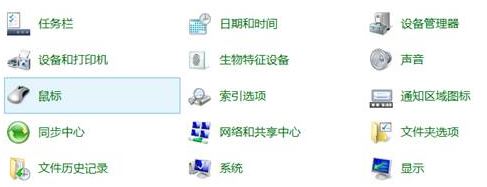
3、切换到【ThinkPad】选卡(例如:T431s)在下面取消“启用TouchPad”复选框 点击确定保存设置即可;
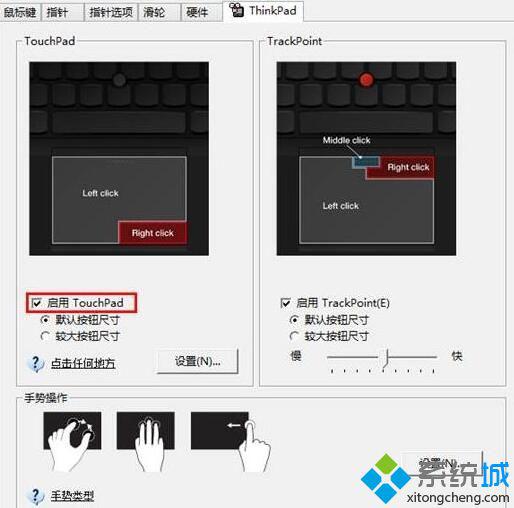
4、老机型在鼠标属性后,选择“UltrNav”选项卡取消“启用TouchPad” 点击确定保存即可。
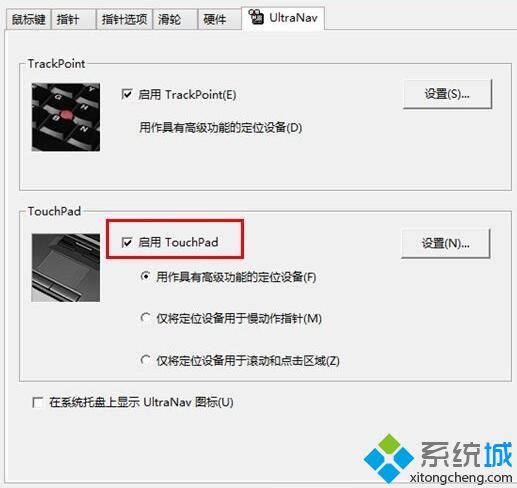
以上就是小编为大家介绍的windows10系统关闭thinkpad触摸板的设置方法了。感兴趣的朋友们,可以一起动手操作看看!
相关教程:光标一打字就跑到前面触摸屏鼠标乱动 不受控制华硕触摸板关闭不了苹果怎么关闭触摸板win8触摸键盘怎么关我告诉你msdn版权声明:以上内容作者已申请原创保护,未经允许不得转载,侵权必究!授权事宜、对本内容有异议或投诉,敬请联系网站管理员,我们将尽快回复您,谢谢合作!










